Kā dublēt Windows termināļa iestatījumus
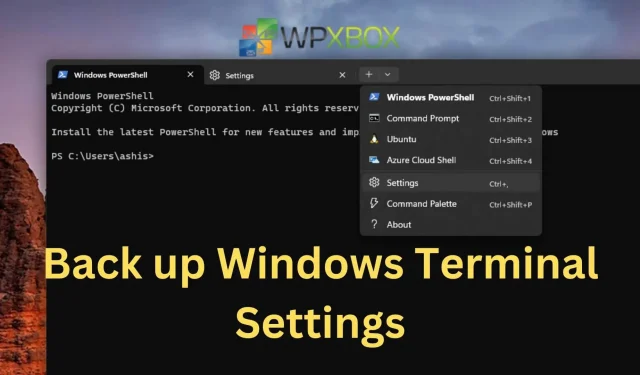
Windows termināli, tāpat kā jebkuru citu Windows rīku, var pielāgot. Lietotāji, kuri izmanto termināli vai komandrindu, bieži pielāgo tekstu, krāsu, vides mainīgos un tā tālāk. Tomēr, ja kāda iemesla dēļ Windows terminālis tiek atiestatīts, jūs zaudējat visus iestatījumus. Šajā ziņojumā ir paskaidrots, kā dublēt Windows termināļa iestatījumus.
Ja vēlaties atkārtoti izveidot to pašu konfigurāciju citās ierīcēs, bieži vien ir noderīgi dublēt Windows termināļa iestatījumus. Konfigurācijas izmaiņas ir jāatjauno. Vai arī varat sākt no jauna ar tiem pašiem iestatījumiem.
Kā dublēt Windows termināļa iestatījumus
Lai manuāli dublētu Windows termināļa iestatījumus, varat izmantot File Explorer, Command Prompt vai PowerShell, lai kopētu un saglabātu failu citā vietā.
1] File Explorer metode Windows termināļa iestatījumu dublēšanai
Aizveriet lietojumprogrammu un izpildiet šos norādījumus, lai manuāli dublētu Windows termināļa iestatījumus, izmantojot File Explorer.
- Lai piekļūtu konfigurācijas faila mapei, kopējiet un ielīmējiet tālāk norādīto ceļu File Explorer adreses joslā un nospiediet taustiņu Enter.
%LocalAppData%\Packages\Microsoft.WindowsTerminal_8wekyb3d8bbwe\LocalState
- Ar peles labo pogu noklikšķiniet uz faila settings.json un noklikšķiniet uz kopēšanas pogas.
- Pārejiet uz mapi, kurā vēlaties saglabāt dublējuma iestatījumus, ar peles labo pogu noklikšķiniet un atlasiet pogu Ielīmēt.
Pēc darbību veikšanas faila rezerves kopija tiks saglabāta jūsu atlasītajā mapē.
2] Izmantojiet termināli, lai dublētu Windows termināļa iestatījumus
Veiciet tālāk norādītās darbības, lai dublētu termināļa lietojumprogrammas iestatījumus, izmantojot komandu uzvedni vai PowerShell. Lūk, kā to izdarīt:
- Windows datorā ar peles labo pogu noklikšķiniet uz Windows logotipa un atlasiet Windows terminālis.
- Lai dublētu failu settings.json, kopējiet un ielīmējiet komandu un nospiediet taustiņu Enter.
Скопируйте C:\Users\sjc-12\AppData\Local\Packages\Microsoft.WindowsTerminal_8wekyb3d8bbwe\LocalState\settings.json C:\Users\sjc-12\Downloads
Piezīme. Komandā aizstājiet sjc-12 ar savu lietotājvārdu un ceļu uz mapi, kurā vēlaties saglabāt dublējuma failu.
Pēc šo darbību veikšanas fails settings.json tiks kopēts jūsu izvēlētajā vietā.
Saistīts: Kā iestatīt Windows termināli
Kā pārbaudīt un atjaunot Windows termināļa dublējumu?
Labākais veids, kā pārbaudīt failu, ir atjaunot to citā vietā vai tajā pašā datorā. Kad tas ir izdarīts, šeit ir norādīts, kā atjaunot, kad tas ir nepieciešams.
1] Izmantojiet File Explorer, lai labotu Windows termināli
Aizveriet lietojumprogrammu un veiciet šīs darbības, lai manuāli atjaunotu termināļa iestatījumu failu:
- Pārejiet uz dublējuma mapi programmā File Explorer, kurā saglabājāt dublējumu.
- Ar peles labo pogu noklikšķiniet uz faila settings.json un noklikšķiniet uz kopēšanas pogas.
- Dodieties uz savu Windows termināļa mapi (ceļš tālāk) un ielīmējiet vai aizstājiet esošo failu ar kopēto failu.
%LocalAppData%\Packages\Microsoft.WindowsTerminal_8wekyb3d8bbwe\LocalState
2] Izmantojiet komandas, lai atjaunotu Windows termināļa iestatījumus
Lai atjaunotu lietojumprogrammas Windows Terminal failu settings.json, veiciet tālāk norādītās darbības.
- Windows datorā ar peles labo pogu noklikšķiniet uz Windows logotipa un atlasiet Windows terminālis.
- Nokopējiet un ielīmējiet šo komandu Windows termināļa logā un nospiediet taustiņu Enter.
Скопируйте C:\Users\sjc-12\Documents\wt_backup\settings.json %LocalAppData%\Packages\Microsoft.WindowsTerminal_8wekyb3d8bbwe\LocalState
- Komandā aizstājiet C:\Users\sjc-12\Documents\wt_backup\ ar sava datora lietotājvārdu un ceļu uz mapi, kurā vēlaties saglabāt dublējuma failu.
Secinājums
Tātad, lūk, kā varat dublēt savus Windows termināļa iestatījumus. Pēc faila settings.json dublēšanas varat pārbaudīt un atjaunot Windows termināļa iestatījumus, izmantojot File Explorer un komandas. Es ceru, ka šis raksts bija noderīgs!


Atbildēt